Cum se convertesc monedele în Microsoft Excel?
Cu condiția să aveți un raport valutar mare, acesta este populat cu USD, iar acum doriți să convertiți USD în moneda județului dvs., cum ar fi EURO. Cum ați putea converti datele mari simultan?
Conversia monedei în Excel cu funcția Excel
Convertiți moneda în Excel cu Kutools pentru Excel
Conversia monedei în Excel cu funcția Excel
Presupunând că aveți un buget cu dolari SUA și trebuie să convertiți datele în euro în Excel. Puteți utiliza formula după cum urmează:
1. Aflați cursul de schimb actual între dolarul american și euro și introduceți-l într-o celulă necompletată. În acest caz, 1 dolar SUA = 0.88462 euro. Deci intră 0.88462 în celula C2.
2. în celula D2, introduceți formula = B2 * $ C $ 2și trageți mânerul de umplere peste celula de interval pe care doriți să conțineți formula. Și toate celulele din D2: D10 sunt umplute cu EUROS convertiți. Vedeți captura de ecran:
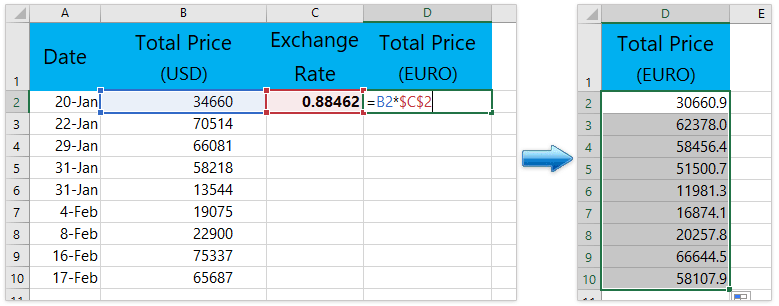
Convertiți cu ușurință monede cu cel mai recent curs de schimb în Excel
În general, trebuie să obținem cel mai recent curs de schimb între cele două monede specificate și apoi să înmulțim cel mai recent curs de schimb pentru a converti moneda originală în moneda dată. Dar, cu Kutools pentru Excel Conversia valutelor utilitar, poate înmulți automat cel mai recent curs de schimb pentru conversia ușoară a monedelor în Excel.

Kutools pentru Excel - Supercharge Excel cu peste 300 de instrumente esențiale. Bucurați-vă de o încercare GRATUITĂ completă de 30 de zile, fără card de credit necesar! Ia-L Acum
Convertiți moneda în Excel cu Kutools pentru Excel
Poate fi obositor să căutați cursurile de schimb curente de fiecare dată când trebuie să convertiți monede. Kutools pentru Excel's conversie valutara instrumentul poate oferi toate tipurile de cursuri de schimb curente și poate converti orice monedă rapid și convenabil.
Kutools pentru Excel - Supercharge Excel cu peste 300 de instrumente esențiale. Bucurați-vă de o încercare GRATUITĂ completă de 30 de zile, fără card de credit necesar! Ia-L Acum
1.Clic Kutools > Conţinut > conversie valutara. Vedeți captura de ecran:

2. Evidențiați intervalul pe care doriți să îl convertiți. și configurați In conversie valutara dialogul după cum urmează:
(1) Selectați moneda sursă US Dollar din caseta de listă din stânga;
(2) Alegeți moneda EURO pe care doriți să îl convertiți din caseta dreaptă de listă;
(3) Faceți clic pe Rata de actualizare buton pentru a obține cele mai recente cursuri de schimb;
(4) Apoi faceți clic pe Opțiuni de completare butonul.

3. În Opțiuni de completare caseta de dialog, alegeți un tip de ieșire pe care îl doriți și închideți caseta și, de asemenea, puteți specifica locul zecimal al rezultatului plasat, vedeți captura de ecran:

4. După specificarea tipului de ieșire, dacă selectați Doar celule, apoi apasa OK or Aplică , veți obține următoarele rezultate:
(1) Dacă selectați Doar celule, toate valorile convertite vor înlocui valorile valutare originale. Vedeți captura de ecran:

(2) Dacă selectați Doar comentariu, toate valorile convertite vor fi inserate ca comentarii în celulele originale. Vedeți captura de ecran:

(3) Și dacă alegeți Celule și comentarii ca rezultat de ieșire, valorile convertite vor fi completate în celulele originale, în același timp, informațiile detaliate vor fi inserate ca comentarii. Vedeți captura de ecran:

Kutools pentru Excel conversie valutara instrumentul vă oferă o modalitate rapidă de a converti mai mult de 50 de valute în Excel utilizând cele mai recente rate de schimb de pe site-ul web de încredere. Puteți converti cu ușurință o singură valoare sau valori de volum dintr-un interval de celule cu rate de schimb curente. Aveți o încercare gratuită!
Demo: convertiți între monede cu cele mai recente rate de schimb în Excel
Articol relevant
Conversia între dolari, lire sterline, euro
Cele mai bune instrumente de productivitate de birou
Îmbunătățiți-vă abilitățile Excel cu Kutools pentru Excel și experimentați eficiența ca niciodată. Kutools pentru Excel oferă peste 300 de funcții avansate pentru a crește productivitatea și a economisi timp. Faceți clic aici pentru a obține funcția de care aveți cea mai mare nevoie...

Fila Office aduce interfața cu file în Office și vă face munca mult mai ușoară
- Activați editarea și citirea cu file în Word, Excel, PowerPoint, Publisher, Access, Visio și Project.
- Deschideți și creați mai multe documente în filele noi ale aceleiași ferestre, mai degrabă decât în ferestrele noi.
- Vă crește productivitatea cu 50% și reduce sute de clicuri de mouse pentru dvs. în fiecare zi!
